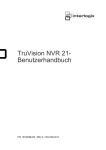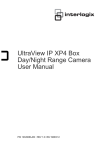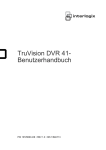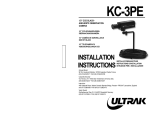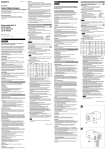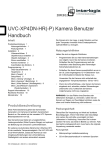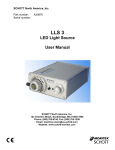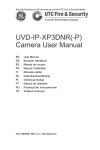Download UltraView IP XP4 Box Tag/Nacht
Transcript
UltraView IP XP4 Box Tag/Nacht-Kamera – Benutzerhandbuch P/N 1234568A-DE • REV 1.0 • ISS 19DEC12 Copyright Marken und Patente Hersteller Zertifizierung FCC-Konformität ACMA-Konformität Kanada EU-Richtlinien © 2012 UTC Fire & Security Americas Corporation, Inc. Interlogix gehört UTC Climate Controls & Security an, einer Abteilung der United Technologies Corporation. Alle Rechte vorbehalten. Die Namen und Logos UltraView und Interlogix sind Marken von United Technologies. Andere in diesem Dokument verwendete Markennamen können Marken oder eingetragene Marken der Hersteller oder Anbieter der betreffenden Produkte sein. UTC Fire & Security Americas Corporation, Inc 2955 Red Hill Avenue, Costa Mesa, CA 92626-5923, USA Autorisierter EU-Produktionsvertreter: UTC Fire & Security B.V. Kelvinstraat 7, 6003 DH Weert, Niederlande. N4131 Klasse A: Diese Ausrüstung wurde getestet und unterliegt den gemäß Teil 15 der FCC-Vorschriften für digitale Geräte der Klasse A festgelegten Beschränkungen. Diese Beschränkungen dienen dazu, beim Einsatz der Geräte in einer kommerziellen Umgebung ausreichenden Schutz vor schädigenden Störungen zu gewährleisten. Das Gerät erzeugt und nutzt Hochfrequenzenergie und kann diese auch selbst aussenden. Bei unsachgemäßer Installation und Anwendung sind Störungen des Funkverkehrs möglich. Beim Betrieb dieses Geräts in Wohngegenden besteht die Möglichkeit schädlicher Störungen; in diesem Fall muss der Benutzer die Störung auf eigene Kosten beseitigen. Hinweis! Dies ist ein Produkt der Klasse A. Bei Haushaltsanwendung kann dieses Produkt Funkstörungen verursachen. In diesem Fall muss der Benutzer entsprechende Maßnahmen ergreifen. This Class A digital apparatus complies with Canadian ICES-003. Cet appareil numérique de la classe A est conforme à la norme NMB-0330 du Canada. 2004/108/EC (EMV-Richtlinie): UTC Fire & Security Americas Corporation, Inc., erklärt hiermit, dass dieses Gerät den grundlegenden Anforderungen und anderen maßgeblichen Vorschriften der Richtlinie 2004/108/EC entspricht. 2002/96/EC (WEEE-Richtlinie): Produkte, die mit diesem Symbol gekennzeichnet sind, dürfen in der Europäischen Union nicht über unsortierten Hausmüll entsorgt werden. Um die ordnungsgemäße Wiederverwertung zu gewährleisten, geben Sie dieses Produkt beim Kauf eines gleichwertigen neuen Geräts an Ihren Händler vor Ort zurück, oder geben Sie es an einer entsprechend gekennzeichneten Sammelstelle ab. Weitere Informationen finden Sie unter: www.recyclethis.info. Kontaktinformationen Kontaktinformationen finden Sie auf unserer Website: www.interlogix.com oder www.utcfssecurityproducts.eu Inhalt Einführung 2 Produktbeschreibung 2 Funktionen 2 Installation 3 Installationsumgebung 3 Packungsinhalt 3 Kabelanforderungen 4 Einrichten der Kamera 4 Kamerabeschreibung 5 Objektive 5 Anbringen der Kamera 5 Anschlüsse 6 Alarmanschluss 6 Anschließen analoger Kabel 7 Konfigurieren der Kamera-DIP-Schalter 7 Beschreibung der DIP-Schaltereinstellungen 8 Systemkonfiguration 10 Softwareanforderungen 10 Benutzer von Windows Vista und 7 10 Zugriff auf die Kamera über das Internet 11 Übersicht der Überwachung und Konfiguration des Systems 11 Live-Ansicht 12 Überwachung des Systems 12 Konfigurieren von Kamera und Netzwerk 14 UltraView IP XP4 Box Tag/Nacht-Kamera – Benutzerhandbuch 1 Einführung Produktbeschreibung Die UltraView IP XP4 box Tag/Nacht-Kamera ist mit einem digitalen Signalprozessor (DSP) für die Verarbeitung von Videosignalen ausgestattet. Darüber hinaus ist ein Mikrocontroller integriert, der scharfe Bilder mit hoher Farbtreue gewährleistet. Produktcodes: • UVC-IP-XP4DN-HR • UVC-IP-XP4DN-HR-P Funktionen Die Kamera zeichnet sich durch folgende Merkmale aus: • H.264-SVC-Videokomprimierung mit Multistream-Funktionalität • Pixim Seawolf-Technologie • Hervorragende Leistung bei fast allen Lichtverhältnissen • Unterstützt bis 4CIF-Auflösung (540HTVL analog) • Tag/Nacht-Betrieb (abnehmbarer Infrarot-Schnittfilter) • Langlebigkeit und äußerste Zuverlässigkeit • Steuerung der Kameraeinstellungen über DIP-Schalter • Power over Ethernet (PoE) oder isolierte Schaltleistung 12-V-Gleichspannung oder 24-V-Wechselspannung 2 UltraView IP XP4 Box Tag/Nacht-Kamera – Benutzerhandbuch Installation Installationsumgebung Beachten Sie beim Installieren der Kamera folgende Faktoren: • Elektrik: Schließen Sie die Kabel mit Vorsicht an. Die Verkabelung sollte von qualifizierten Fachkräften durchgeführt werden. Schließen Sie diese Kamera ausschließlich an einen in der UL-Liste eingetragenen PoE-Switch oder ein 12-V-Gleichstrom- bzw. 24-V-Wechselstrom-Netzteil der Klasse 2 oder mit CE-Zertifizierung an. Das Stromkabel oder der Adapter sollten nie überlastet werden. • Belüftung: Stellen Sie sicher, dass der vorgesehene Installationsort der Kamera ausreichend belüftet ist. • Temperatur: Nehmen Sie die Kamera nicht in Betrieb, wenn die Werte für Temperatur, Luftfeuchtigkeit oder Spannungsversorgung außerhalb des angegebenen Bereichs liegen. Die Betriebstemperatur der Kamera liegt bei 30 bis +50°C. Die Luftfeuchtigkeit muss unter 90 % liegen. • Feuchtigkeit: Setzen Sie die Kamera weder Regen noch Feuchtigkeit aus und nehmen Sie sie nicht in Nassbereichen in Betrieb. Falls die Kamera nass geworden ist, schalten Sie das Gerät sofort am Netzschalter aus und lassen Sie von einem qualifizierten Servicetechniker warten. Durch Feuchtigkeit kann die Kamera beschädigt werden und die Gefahr eines elektrischen Schlags bestehen. • Wartung: Versuchen Sie nicht, die Kamera zu warten, sondern überlassen Sie dies Fachleuten. Wenn Sie versuchen, das Gerät in seine Bestandteile zu zerlegen oder Abdeckungen zu entfernen, erlischt die Garantie und es drohen schwere Verletzungen. Alle Servicearbeiten sind qualifizierten Fachkräften zu überlassen. WARNUNG: Um das Risiko eines Brandes oder elektrischen Schlages zu vermeiden, sollten Sie die Kamera vor Regen und Feuchtigkeit schützen sowie die obere und hintere Abdeckung nicht entfernen. Packungsinhalt Die folgenden Teile sind im Lieferumfang der Kamera enthalten: • Kamera • Passiver 1-Kanal-Video-Transceiver • Netzkabelsatz • 150mm DC-Buchse-auf-Terminal-Adapter UltraView IP XP4 Box Tag/Nacht-Kamera – Benutzerhandbuch 3 Kabelanforderungen Um einen störungsfreien Betrieb zu gewährleisten, müssen Sie folgende Leistungs- und Kabelanforderungen der Kameras berücksichtigen. Es wird eine Verkabelung der Kategorie 5 oder besser empfohlen. Die gesamte Netzwerkverkabelung muss unter Einhaltung der geltenden Richtlinien und Vorschriften erfolgen. Tabelle 1 unten enthält die Anforderungen an die Kabel, die mit der Kamera verbunden sind. Tabelle 1: Empfohlene Kabeltypen Kabeltyp Anforderungen Video 75-Ohm-RS-59-Koaxialkabel mit BNC-Steckern Stromversorgung 24V AC-Kabel Einrichten der Kamera Hinweis: Wenn die Lichtverhältnisse, unter denen die Kamera installiert wird, schnellen, starken Schwankungen unterworfen sind, funktioniert die Kamera möglicherweise nicht wie vorgesehen. So nehmen Sie die Kamera schnell in Betrieb: 1. Schließen Sie das Objektiv an die Kamera an. 2. Bereiten Sie die Montagefläche vor und installieren Sie die Kamera mithilfe der entsprechenden Halterungen an der Wand/Decke. 3. Schließen Sie die Kabel an die Kamera an. 4. Schließen Sie einen CCTV-Monitor an das System an, um die Kamera zu programmieren. 5. Konfigurieren Sie die DIP-Schalter der Kamera, die sich an der Kamerarückseite befinden, entsprechend dem Standort der Kamera. Siehe „Konfigurieren der Kamera-DIP-Schalter“ auf Seite 7. 6. Richten Sie die Netzwerk- und Streaming-Parameter der Kamera ein, damit die Kamera über das Netzwerk gesteuert werden kann. Siehe „Zugriff auf die Kamera über das Internet“ auf Seite 11. 4 UltraView IP XP4 Box Tag/Nacht-Kamera – Benutzerhandbuch Kamerabeschreibung Abbildung 1: Seitenansicht der XP4 Box-Kamera 1. Anschluss für geregeltes Objektiv Anschluss für geregeltes Videoobjektiv: A. Video (weiß); B. Netz; C. NC; D. Erdung (schwarz) Anschluss für geregeltes DC-Objektiv: A. Antriebsspule (+); B. Bremsspule (+); C. Bremsspule (-); D. Antriebsspule (-) 2. Kamera 3. Auflagemaßanpassung 4. Objektiv (geregelt wie abgebildet. Manuelles Objektiv hat kein Kabel.) Nicht enthalten 5. Arretierschraube für das Auflagemaß 6. Kabel für geregeltes Objektiv. Nicht enthalten Objektive Wenn Sie ein manuelles Objektiv anbringen, verwenden Sie ein Auto-ShutterObjektiv (AES) oder geregeltes Objektiv (AI). Anbringen der Kamera Zur Montage der Kamera befestigen Sie diese mit den dafür vorgesehenen Befestigungselementen an der vorbereiteten Montagefläche. UltraView IP XP4 Box Tag/Nacht-Kamera – Benutzerhandbuch 5 Anschlüsse Abbildung 2: Rückseite der Kamera 1. Power-LED. 5. Alarmeingang und -ausgang. Anschluss, um einen Alarm auf dem Netzwerkgerät auszulösen. 2. Reset-Taste. Durch Drücken dieser Taste wird die Kamera auf die Werkseinstellungen zurückgesetzt. 3. Ethernet RJ45-Port. Anschluss an Netzwerkgeräte. 4. DIP-Schalter. Konfigurieren der Kameraeinstellungen. 6. Netzteil. Anschluss an 12-V-Gleichstrom- bzw. 24VGleichstrom-Netzteil. 7. Videoausgang. Anschluss an einen CCTV-Monitor. Alarmanschluss Abbildung 3: Gleichstrom-Verkabelung für Alarmeingang und -ausgang 1. AUSGANG 2. ERDUNG 3. EINGANG 4. ERDUNG Tabelle 2: Beschreibung der Alarmanschlüsse Alarmeingang Type (Typ) TTL. Entspricht 48 V Eingangsspannung. Anschlusstyp Verschraubbarer Anschluss 6 UltraView IP XP4 Box Tag/Nacht-Kamera – Benutzerhandbuch Alarmausgang Type (Typ) Offener Kollektor. Entspricht 48 V externer Stromversorgung. Anschlusstyp Verschraubbarer Anschluss Anschließen analoger Kabel Schließen Sie einen Standard-CCTV-Monitor an das System an, um die Qualität des Videobildes mithilfe des DIP-Schalters anzupassen. Die DIP-Schalter können auch angepasst werden, wenn diese an das IP-System angeschlossen sind. So schließen Sie die Kabel an: 1. Verbinden Sie ein Koaxialkabel vom BNC-Anschluss der Kamera mit einem CCTV-Monitor oder Videoaufzeichnungsgerät. 2. Schließen Sie einen PoE-Switch, eine 12-V-Gleichstromquelle oder 24-VWechselstromquelle an den Netzeingang an. Stellen Sie die PoE-Verbindung und die Gleichstrom- oder Wechselstrom-Verbindung nicht gleichzeitig her. Konfigurieren der Kamera-DIP-Schalter Sie können mithilfe des DIP-Schaltersatzes an der Rückseite der Kamera sechs Kamerafunktionen einstellen. In Abbildung 4 unten ist das Layout der DIPSchalter dargestellt. Informationen zu diesen Funktionen finden Sie unter „Beschreibung der DIP-Schaltereinstellungen“ auf Seite 8. Abbildung 4: Layout der DIP-Schalter (auf der Rückseite der Kamera) AUS EIN Tabelle 3: Funktionen der DIP-Schalter Schalter Bezeichnung 1. White balance (Weißabgleich) EIN: ATW-Modus; AUS: PTL-Modus 2. Gegenlichtkompensation EIN: BLC ein; AUS: BLC aus 3. Automatische Blende/automatische Bildverstärkung EIN: Auto exposure (AE)-Modus (Automatische Bildverstärkung); AUS: Auto iris (AI)-Modus (Automatische Blende) 4. Tag/Nacht-Einstellung EIN: Schwarzweißmodus; AUS: Automatischer Tag/Nacht-Modus UltraView IP XP4 Box Tag/Nacht-Kamera – Benutzerhandbuch 7 Schalter Bezeichnung 5. Hohe/Normale Auflösung EIN: Hohe Auflösung; AUS: Normale Auflösung 6. Flimmerfrei-Steuerung EIN: Flimmerfrei aktiviert; AUS: Normal Beschreibung der DIP-Schaltereinstellungen Weißabgleich, WB Mit dem Weißabgleich wird der Kamera die Darstellung der Farbe Weiß angegeben. Anhand dieser Informationen werden alle Farben ordnungsgemäß angezeigt. Der Weißabgleich kann anhand zweier Methoden bestimmt werden: • ATW (Autotracking White Balance, automatische Weißabgleicheinstellung). Der verwendete Wert hängt von den ausgewählten Beleuchtungsverhältnissen ab. Er gewährleistet eine zuverlässige Farbwiedergabe in häufig wechselnden Beleuchtungsverhältnissen. • PTL (Push-to-lock)-Weißabgleich. Der Weißabgleich wird in dem Moment festgelegt, wenn der DIP-Schalter auf „EIN“ gesetzt wird. Gegenlichtkompensation, BLC Die Funktion der Gegenlichtkompensation verbessert die Bildqualität bei hoher Hintergrundbeleuchtung. Diese Funktion verhindert, dass das Objekt in der Bildmitte zu dunkel wird. Automatische Blende/automatische Bildverstärkung Verwenden Sie diese Einstellung zum Festlegen der Methode, mit der sich die Kamera an unterschiedliche Lichtverhältnisse anpasst. Day/Night (Tag/Nacht) Diese Funktion steuert, ob die Kamera zwischen dem Tages- und Nachtmodus umschaltet. Bei Tag oder bei entsprechend guten Lichtverhältnissen liefert die Kamera Farbbilder mit hoher Bildqualität. Bei Nacht oder entsprechend schwachem Licht schaltet die Kamera auf die monochrome Anzeige um und entfernt den Infrarotfilter, wodurch sich die Empfindlichkeit der Kamera bei wenig Licht erhöht. Auflösung Eine hohe Auflösung erzeugt Bilder mit höherer Qualität, erhöht jedoch auch die Dateigröße der Videobilder. Flimmerfrei-Steuerung Die Flimmerfrei-Steuerung eliminiert das Flimmern, das durch Unterschiede zwischen der Frequenz (60Hz) der Ionisierung von Gas in einer Leuchtstoffröhre 8 UltraView IP XP4 Box Tag/Nacht-Kamera – Benutzerhandbuch und der vertikalen Frequenz (59,95Hz) in der Kamera verursacht wird. Obwohl der Unterschied sehr gering ist, entsteht daraus ein leichtes Flimmern oben im Monitorbild, oder würde dieser in Videobildern über IP-Anwendungen als Bewegung interpretiert. Die Flimmerfrei-Steuerung hilft dabei, die Dateigröße und Übertragungs-Bitraten komprimierter Videobilder zu reduzieren. Reset-Taste Mit dieser Taste wird die Kamera auf die Werkseinstellungen zurückgesetzt, einschließlich Kamera- und Netzwerkeinstellungen. Drücken Sie bei eingeschalteter Kamera 10–15 Sekunden lang auf die rote Reset-Taste. Die rote LED-Anzeige blinkt, wenn das Reset-Signal akzeptiert wurde. UltraView IP XP4 Box Tag/Nacht-Kamera – Benutzerhandbuch 9 Systemkonfiguration In diesem Kapitel wird die Konfiguration der Kamera über einen Webbrowser erklärt. Softwareanforderungen Für die UVC-IP Kamera sind erforderlich: Microsoft Internet Explorer. Es ist ein ActiveX-Plug-in für den VLC-Player erforderlich, um Videos wiederzugeben, wenn Internet Explorer zur Überwachung der Kamera verwendet wird. Abbildung 5: ActiveX-Plug-in-Option Benutzer von Windows Vista und 7 Beim Internet Explorer in den Betriebssystemen Windows Vista und Windows 7 gibt es erhöhte Sicherheitsmaßnahmen, um Ihren PC vor der Installation von schädlicher Software zu schützen. Gehen Sie folgendermaßen vor, um alle Funktionen der WebbrowserSchnittstelle unter Windows Vista und Windows 7 nutzen zu können: • Ausführen der Browser-Schnittstelle und der DVR-Wiedergabeanwendung auf Ihrer Workstation als Administrator • Hinzufügen der IP-Adresse der Kamera zur Liste der vertrauenswürdigen Sites in Ihrem Browser So fügen Sie im Internet Explorer die IP-Adresse der Kamera zur Liste der vertrauenswürdigen Sites hinzu: 1. Öffnen Sie den Internet Explorer. 10 UltraView IP XP4 Box Tag/Nacht-Kamera – Benutzerhandbuch 2. Klicken Sie auf „Extras“ und dann „Internetoptionen“. 3. Klicken Sie auf die Registerkarte „Sicherheit“ und wählen Sie dann das Symbol „Vertrauenswürdige Sites“ aus. 4. Klicken Sie auf die Schaltfläche „Sites“. 5. Löschen Sie den Inhalt des Feldes „Für die Sites dieser Zone ist eine Serverüberprüfung (https:) erforderlich“. 6. Geben Sie in das Feld „Diese Website zur Zone hinzufügen“ die IP-Adresse ein. 7. Klicken Sie auf „Hinzufügen“ und klicken Sie auf „Schließen“. 8. Klicken Sie im Dialogfeld „Internetoptionen“ auf „OK“. 9. Schließen Sie die Kamera an, um alle Browser-Funktionen nutzen zu können. Zugriff auf die Kamera über das Internet Die Kamera kann mithilfe eines Internetbrowsers, wie Microsoft Internet Explorer (IE), konfiguriert werden. Sie müssen über Administratorrechte auf Ihrem PC verfügen, um die Kamera über das Internet konfigurieren zu können. Informationen zur Anzeige von Kamerabildern über einen NetzwerkVideorecorder oder ein ähnliches digitales Videosystem finden Sie in der zu dem jeweiligen System gehörigen Dokumentation. So erfolgt der Online-Zugriff auf die Kamera: 1. Konfigurieren Sie den Host-PC/-Laptop innerhalb desselben Subnetzes wie die standardmäßige IP-Adresse der Kamera, z. B.: 10.1.2.10. 2. Geben Sie im Webbrowser die standardmäßige feste IP-Adresse der Kamera (10.1.2.11) ein. Der Anmeldedialog wird angezeigt. 3. Geben Sie Benutzernamen und Passwort ein. Anmeldung: admin Passwort: admin 4. Klicken Sie auf OK. Die Startseite der UltraView IP XP4 box Tag/NachtKamera wird angezeigt. Übersicht der Überwachung und Konfiguration des Systems Verwenden Sie die Menüsymbolleiste oben in jedem Fenster, um auf die verschiedenen Fenster für Überwachung und Konfiguration der Kamera zuzugreifen. Es gibt fünf Optionen: • Home (Startseite): Rückkehr zur Startseite. • Live view (Livebildanzeige): Bilder im Live-Modus anzeigen. UltraView IP XP4 Box Tag/Nacht-Kamera – Benutzerhandbuch 11 • Monitoring (Überwachung): Informationen zu Gerätezustand, Systemkonfiguration, Videoports und Netzwerkschnittstellen anzeigen. Siehe „Überwachung des Systems“ auf Seite 12. • Administration: Hier können Netzwerkparameter, Zugriffsrechte und Videoformate definiert werden. Siehe „Konfigurieren von Kamera und Netzwerk“ auf Seite 14. • Restart (Neustart): Neustart des Geräts. Dies ist zum Beispiel erforderlich, um das System neu zu booten, damit vorgenommene Änderungen wirksam werden. Falls die Netzwerkverbindung jedoch aufgrund vorgenommener Konfigurationsänderungen getrennt wurde, müssen Sie die Kamera neu konfigurieren, indem Sie die Reset-Taste auf der Rückseite der Kamera drücken. Die Einstellungen werden auf die Werkseinstellungen zurückgesetzt. Die Menüsymbolleiste mit diesen Optionen wird in allen Fenstern oben angezeigt und steht damit ständig zur Verfügung. Live-Ansicht Verwenden Sie diese Menüoption, um den Live-Modus anzuzeigen. Klicken Sie erneut auf die Option Live View (Livebildanzeige) in der Menüsymbolleiste. Klicken Sie auf die Schaltfläche Stop (Stopp), um die Livebildanzeige anzuhalten und anschließend auf Play (Wiedergabe), um die Wiedergabe zu starten. Sie können verschiedene Videostreams in der Livebildanzeige wiedergeben. Diese müssen jedoch zunächst im VisioWave CSS-System eingerichtet werden. Überwachung des Systems Verwenden Sie diese Menüoption, um Status und Konfiguration der Kamera- und Netzwerkparameter zu prüfen. Klicken Sie in der Menüsymbolleiste auf die Option Monitoring (Überwachung). Auf dem Bildschirm werden fünf Symbole angezeigt. Standardmäßig wird der Bildschirm „Health Metrics“ (Gerätezustandsdaten) angezeigt. Nach Anklicken eines Symbols werden die entsprechenden Werte darunter angezeigt. Systemdatum und -zeit müssen mithilfe eines NVR-Servers eingerichtet werden, damit Datum und Uhrzeit synchronisiert werden. Klicken Sie unten im Fenster auf die Schaltfläche Refresh (Aktualisieren), um die die angezeigten Informationen zu aktualisieren. 12 UltraView IP XP4 Box Tag/Nacht-Kamera – Benutzerhandbuch Abbildung 6: Fenster „Monitoring“ (Überwachung; mit Gerätezustandsdaten) Tabelle 4: Beschreibung des Fensters „Monitoring“ (Überwachung) Symbol Funktion Bezeichnung Health Metrics (Gerätezustandsdaten) Zeigt den Zustand der Kamera an. Die aufgeführten Elemente sind: • CPU Temperature (CPU-Temperatur) (°C) • Core Voltage (Kernspannung) • Power Supply Voltage +1.2 V (Netzteilspannung) • Power Supply Voltage +1.8 V (Netzteilspannung) • Power Supply Voltage +5 V (Netzteilspannung) • Power Supply Voltage +12 V (Netzteilspannung) • Free Memory (Freier Speicher) • CPU Usage (CPU-Auslastung) • System Date and Time (Systemdatum und uhrzeit) Ein roter Wert bedeutet, dass das Gerät nicht mit einem NTP-Server synchronisiert ist. • Uptime (Betriebszeit) Grün angezeigte Werte sind normal. In rot angezeigte Werte sind abnormal. UltraView IP XP4 Box Tag/Nacht-Kamera – Benutzerhandbuch 13 Symbol Funktion Bezeichnung System Configuration (Systemkonfiguration) Zeigt Informationen zu Systemkonfiguration und status an. Die aufgeführten Elemente sind: • Equipment name (Gerätename) • Serial number of the device (Seriennummer des Geräts) • Software revision (Software-Revision) • U-boot revision (U-Boot-Revision) • Software recovery revision (Softwarewiederherstellungs-Revision) Video-Ports Zeigt Informationen zu Status und Konfiguration der Video-Ports an. Die aufgeführten Elemente sind: • Label (Bezeichnung) • TCP-Port • Format. Zeigt PAL oder NTCP • Size (Größe) • FPS (Bilder/s). Frame rate (Bildrate) • Bandwidth (Bandbreite) • Status. Normaler Status wird grün angezeigt. Abnormaler Status wird rot angezeigt. Network Interfaces (Netzwerkschnittstellen) Zeigt Informationen zu Netzwerkkonfiguration und status an. Die aufgeführten Elemente sind: • Type (Typ) • IP/Mask (IP/Maske) • Cable Status (Kabelstatus) • Tx Packets (Tx-Pakete) • Tx Errors (Tx-Fehler) • MAC Address (MAC-Adresse) • Default Gateway (Standard-Gateway) • Ethernet Configuration (Ethernet-Konfiguration) • Rx Packets (Rx-Pakete) • Rx Errors (Rx-Fehler) Konfigurieren von Kamera und Netzwerk Verwenden Sie dieses Menü, um die Kamera- und Netzwerkparameter zu konfigurieren. Klicken Sie in der Menüsymbolleiste auf die Option Administration. Auf dem Bildschirm werden fünf Symbole angezeigt. Standardmäßig wird der Bildschirm „Network Configuration“ (Netzwerkkonfiguration) angezeigt. Durch Anklicken eines Symbols wird der zugehörige Bildschirm für die Konfiguration der entsprechenden Parameter angezeigt. Siehe Abbildung 7 auf Seite 15. Das System fordert Sie zu einem Neustart auf, damit die vorgenommenen Änderungen wirksam werden. Klicken Sie in der Symbolleiste auf Restart (Neustart), um das System neu zu starten. 14 UltraView IP XP4 Box Tag/Nacht-Kamera – Benutzerhandbuch Abbildung 7: Bildschirm „Network Configuration“ (Netzwerkkonfiguration) Tabelle 5: Beschreibung des Bildschirms „Administration" Symbol Funktion Bezeichnung Netzwerkkonfiguration Definiert die Netzwerkparameter. Sie können eine IP-Adresse entweder automatisch oder manuell zuweisen, indem Sie eine der folgenden Optionen auswählen: DHCP. Aktivieren Sie für eine automatische Installation das Feld „DHCP Auto Configuration of IP Address“ (DHCP - Automatische Konfiguration der IPAdresse). Diese Option ist standardmäßig deaktiviert. – oder – Static IP (Statische IP). Geben Sie für eine manuelle Installation die Werte für „IP Address“ (IP-Adresse), „Network Mask“ (Netzwerkmaske), „Broadcast UltraView IP XP4 Box Tag/Nacht-Kamera – Benutzerhandbuch 15 Symbol Funktion Bezeichnung Address“ (Sendeadresse) und „Gateway Address“ (Gateway-Adresse) ein. Die Standard-IP-Adresse lautet 10.1.2.11. Klicken Sie auf die Schaltfläche Apply (Übernehmen), um die Änderungen zu speichern. Video port format (Video- Definiert das verwendete Videoformat (PAL oder Port-Format) NTSC). Aktivieren Sie eines der Formatfelder. Klicken Sie auf OK, um die Änderungen zu speichern. Hinweis: Dieser Parameter ist nicht verfügbar, wenn die Kamera über einen Central Configuration Server oder VisioWave Security Center konfiguriert wurde. 16 Change administrative password (Administratives Passwort ändern) Definiert das administrative Passwort, das für den Zugriff auf das System verwendet wird. Das werkseitig voreingestellte Administrator-Passwort lautet „admin“. Aus Sicherheitsgründen empfehlen wir, dieses zu ändern. Hinweis: Bewahren Sie das Administrator-Passwort an einem sicheren Ort auf. Wenn Sie dieses vergessen sollten, müssen Sie die Kamerakonfigurationen durch Drücken der Reset-Taste an der Rückseite der Kamera auf den Standard zurücksetzen. Geben Sie im Bearbeitungsfeld Enter old password (Altes Passwort eingeben) das aktuelle AdministratorPasswort ein. Geben Sie im Bearbeitungsfeld Enter new password (Neues Passwort eingeben) das neue Administrator-Passwort ein und bestätigen Sie es. Klicken Sie auf die Schaltfläche Change (Ändern), um die Änderungen zu speichern. Klicken Sie in der Menüsymbolleiste anschließend auf die Option Restart (Neustart). Der Bildschirm „Restart“ (Neustart) wird angezeigt. Klicken Sie auf OK, um das System neu zu starten, damit die Änderungen wirksam werden. File firmware update (Firmware-Update speichern) Aktualisiert die Firmware. Die Kamera-Firmware ist im Flash-Speicher gespeichert. Verwenden Sie diese Funktion, um die Firmware in den Flash-Speicher zu schreiben. Beim Firmware-Upgrade bleiben alle vorhandenen Einstellungen unverändert. Es werden nur neue Funktionen mit den jeweiligen Standardeinstellungen hinzugefügt. Klicken Sie auf die Schaltfläche Browse (Durchsuchen), um die aktualisierte Firmware zu suchen und anschließend auf Upload firmware file (Firmware-Datei hochladen), um die Aktualisierung zu starten. Configuration download (KonfigurationsDownload) Listet alle Konfigurationsinformationen auf. Sie können diese in Form einer Datei auf Ihrem Computer oder an einem anderen Ort speichern. Klicken Sie auf die Schaltfläche Save the configuration (Konfiguration speichern), um diese Informationen herunterzuladen, und geben Sie dann das Download-Ziel ein. UltraView IP XP4 Box Tag/Nacht-Kamera – Benutzerhandbuch UltraView IP XP4 Box Tag/Nacht-Kamera – Benutzerhandbuch 17